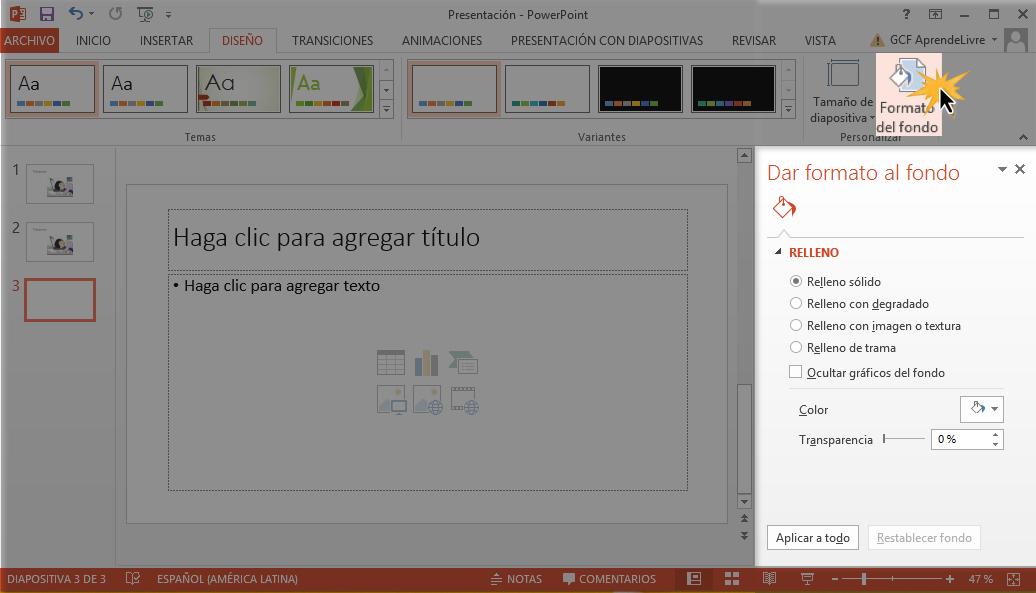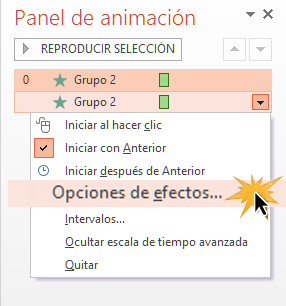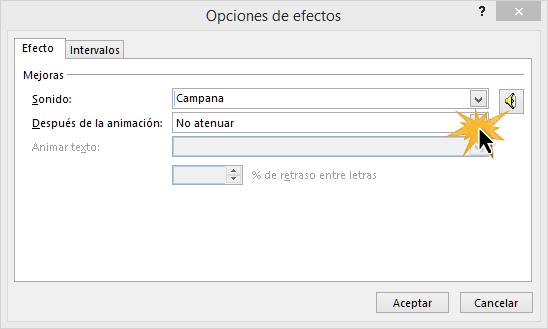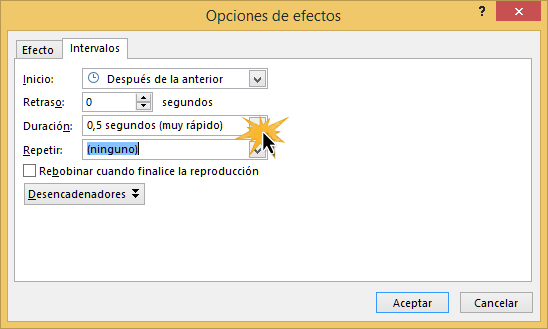Personalización de diapositivas
Cómo cambiar el tamaño de las diapositivas
Por defecto, todas las diapositivas de PowerPoint 2013 utilizan un tamaño de relación 16 por 9, que es la misma relación de aspecto que utilizan los televisores de pantalla ancha. Este tamaño de diapositivas funcionarán mejor al reproducirlas en monitores de pantalla ancha y proyectores.
Sin embargo, si necesitas que tu presentación se ajuste a un estándar de pantalla 4 por 3, es muy sencillo cambiar el tamaño de las diapositivas para ajustarlas.
Solo debes seleccionar la pestaña Diseño y luego hacer clic en el comando Tamaño de diapositivas.
Elige el tamaño de la diapositiva deseada en el menú que te aparece o pulsa en Personalizar tamaño de diapositivas para ver más opciones.
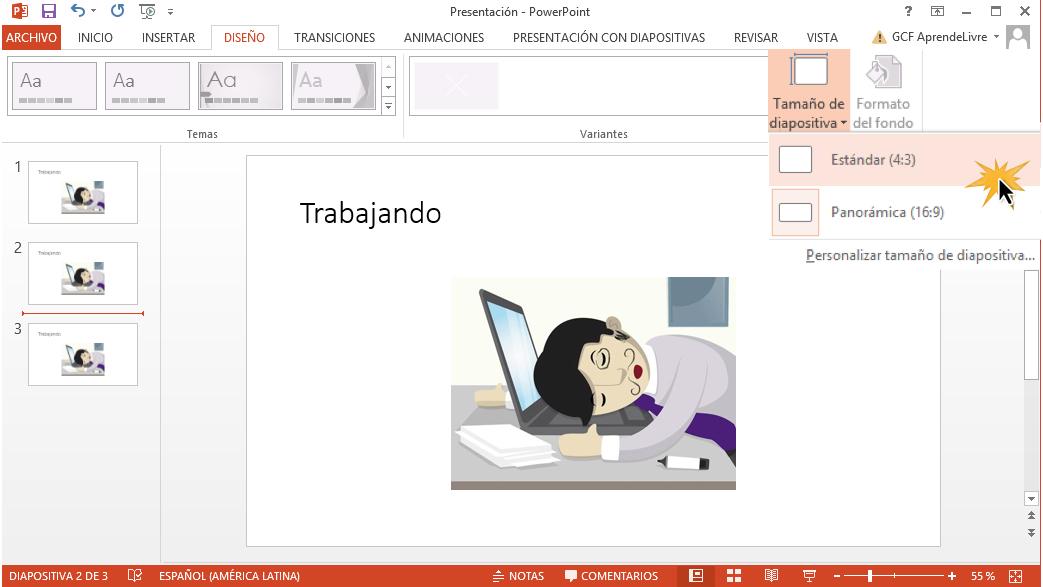
Cómo dar formato al fondo de la diapositiva
Por defecto, todas las diapositivas de la presentación utilizan un fondo blanco; sin embargo, es fácil cambiar el estilo de fondo para algunas o todas las diapositivas.
Los fondos pueden tener un relleno sólido, con degradado, con imagen o textura o de trama.
Para cambiarlos, selecciona la pestaña Diseño y haz clic en el comando Formato del fondo. Allí, a la derecha, te aparecerá el panel. Escoge las opciones de relleno que desees y el color que quieras. Puedes aplicarlo, si deseas, a todas las diapositivas.